Cara memperbaiki kesalahan “wi-fi tidak memiliki kesalahan konfigurasi ip” yang valid ”

- 4875
- 213
- Karl O'Connell DDS
Apakah Anda terus menjalankan pesan kesalahan “Wi-Fi tidak memiliki konfigurasi IP yang valid” saat mendiagnosis koneksi internet yang tidak aktif di Windows 10? Itu terjadi ketika PC Anda gagal mengamankan alamat IP (Protokol Internet) yang berfungsi melalui Wi-Fi. Anda juga dapat menemukan kesalahan terkait IP yang serupa dengan Ethernet.
Jika restart komputer Anda tidak memperbaiki masalah (cobalah jika Anda belum melakukannya), maka kiat pemecahan masalah yang mengikuti harus membantu Anda menyelesaikan masalah.
Daftar isi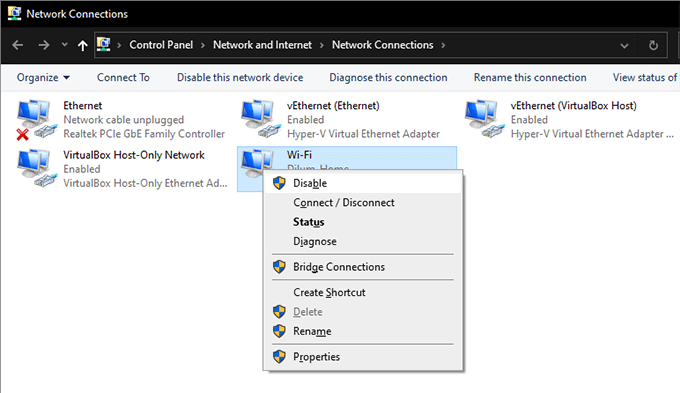
4. Tunggu hingga 10 detik.
5. Klik kanan adaptor Wi-Fi lagi dan pilih Memungkinkan.
Perbarui Sewa IP PC Anda
Jika memulai kembali router atau menonaktifkan/mengaktifkan kembali adaptor jaringan nirkabel tidak menyelesaikan masalah ini, Anda harus memaksa komputer Anda untuk memperbarui sewa IP. Anda dapat melakukannya dengan menjalankan beberapa perintah melalui Windows PowerShell.
1. Tekan Windows+X dan pilih Windows PowerShell.
2. Jalankan perintah di bawah satu demi satu sambil menekan Memasuki kunci:
- ipconfig /rilis
- ipconfig /flushdns (opsional)
- ipconfig /Renew
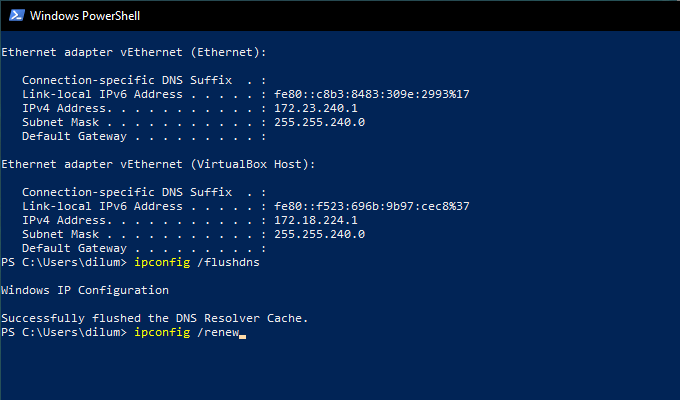
3. Keluar dari Windows PowerShell.
Setel ulang tumpukan TCP/IP
Jika memperbarui sewa IP tidak membantu, Anda harus mengatur ulang tumpukan TCP/IP PC Anda. Itu membutuhkan menjalankan beberapa perintah lagi tetapi melalui konsol Windows PowerShell yang ditinggikan kali ini.
1. Tekan Windows+X dan pilih Windows PowerShell (Admin).
2. Jalankan perintah di bawah satu demi satu saat menekan Memasuki:
- Netsh Winsock Reset Catalog
- netsh int ip reset
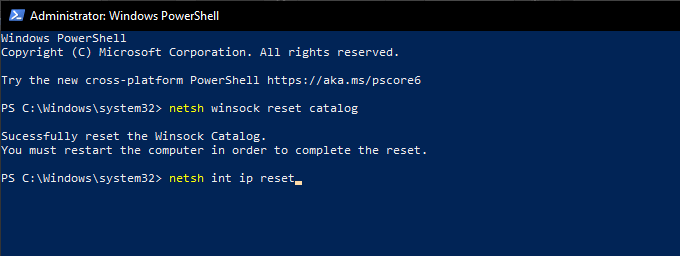
3. Keluar dari Command Prompt Console dan restart komputer. Jika tumpukan TCP/IP yang rusak ada di sumber kesalahan, Anda harus dapat terhubung secara online tanpa masalah.
Instal ulang adaptor jaringan nirkabel
Jika Anda masih terus menerima pesan kesalahan “Wi-Fi tidak memiliki konfigurasi IP yang valid, Anda harus menghapus dan menginstal ulang adaptor jaringan nirkabel di komputer Anda. Yang harus mengesampingkan pengemudi yang rusak dari persamaan.
1. Tekan Windows+X dan pilih Pengaturan perangkat.
2. Memperluas Adaptor jaringan.
3. Klik kanan adaptor jaringan nirkabel Anda dan pilih Nonaktifkan perangkat.
4. Pilih Ya.
5. Klik kanan adaptor jaringan nirkabel lagi dan pilih Menghapus perangkat.
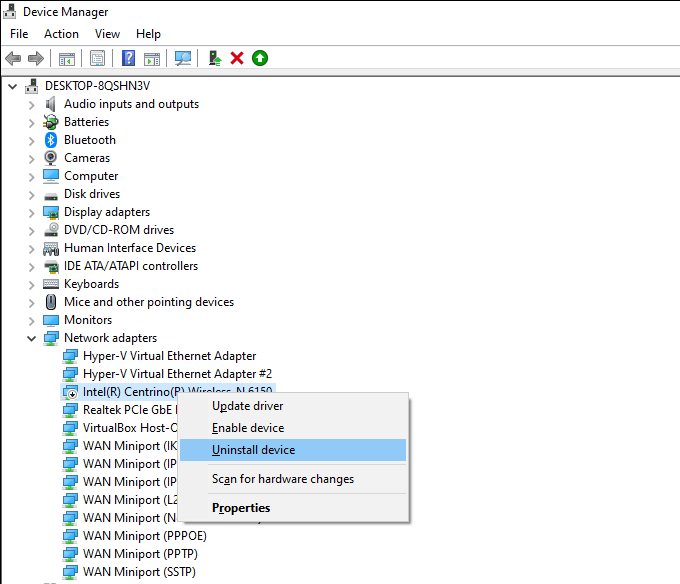
6. Reboot komputer Anda, dan harus menginstal ulang adaptor jaringan nirkabel secara otomatis.
Catatan: Jika komputer Anda gagal mendeteksi dan menginstal adaptor jaringan nirkabel setelah restart, buka manajer perangkat lagi, klik kanan nama PC Anda ke atas, dan pilih Pindai perubahan perangkat keras.
Perbarui adaptor jaringan nirkabel
Jika menonaktifkan dan menginstal ulang adaptor jaringan nirkabel tidak membantu, Anda harus memperbarui drivernya. Windows 10 menginstal driver generik secara default, tetapi merupakan ide bagus untuk mengambil salinan terkini dari situs web produsen perangkat. Anda harus menggunakan perangkat dengan koneksi internet yang aktif untuk itu.
Setelah Anda mengunduh dan mentransfer file pengaturan driver, cukup jalankan dan ikuti semua instruksi di layar untuk memperbarui adaptor jaringan nirkabel.
Dapatkan alamat IP secara otomatis
Sudahkah Anda mengkonfigurasi adaptor jaringan nirkabel PC Anda dengan alamat IP khusus dan pengaturan DNS? Jika demikian, Anda harus beralih kembali untuk mendapatkannya secara otomatis.
1. Tekan Windows+R untuk membuka Berlari kotak. Lalu, ketik NCPA.cpl dan pilih OKE.
2. Klik kanan adaptor Wi-Fi dan pilih Properti.
3. Di bawah Jaringan tab, klik dua kali Properti Protokol Internet Versi 4 (TCP/IPv4).
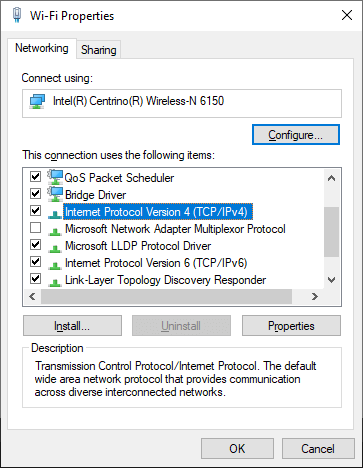
4. Pilih tombol radio di sebelah Dapatkan alamat IP secara otomatis Dan Dapatkan alamat server DNS secara otomatis.
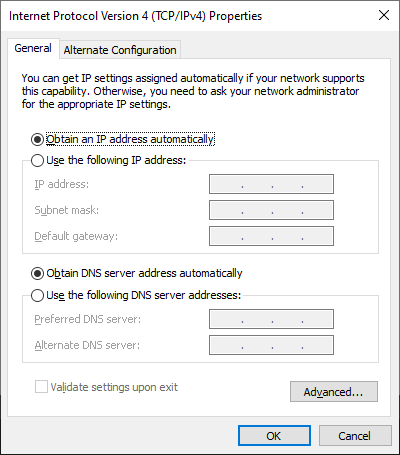
5. Ulangi langkah 3 dan 4 untuk Properti Protokol Internet 6 (TCP/IPv6) Properties.
Ubah SSID dan kata sandi router
Cara lain untuk memperbaiki kesalahan “Wi-Fi tidak memiliki konfigurasi IP yang valid” adalah dengan mengubah SSID dan kata sandi router Anda. Untuk melakukan itu, Anda harus mengunjungi pengaturan router.
Catatan: Anda membutuhkan IP Gateway Router, nama pengguna, dan kata sandi untuk mendapatkan akses ke pengaturannya. Anda biasanya dapat menemukan detail pada label di suatu tempat di router itu sendiri.
1. Masukkan IP Gateway ke dalam Tab-In Browser baru Chrome, Firefox, atau Edge-dan tekan Memasuki.
2. Masuk ke router menggunakan nama pengguna dan kata sandi.
3. Menyaring pengaturan router dan mengubah SSID dan kata sandi. Kemudian, simpan perubahan Anda.
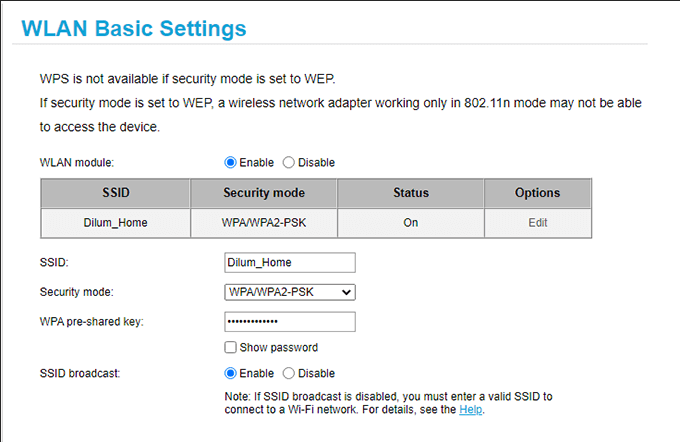
Setelah selesai, Anda harus memperbarui koneksi PC Anda ke router dengan SSID dan kata sandi baru. Jangan lupa untuk memperbarui jaringan pada perangkat lain yang terhubung ke sana juga.
Jalankan Pemecahan Masalah Adaptor Jaringan
Sekarang setelah Anda telah bekerja melalui sejumlah besar perbaikan, saatnya untuk mendiagnosis koneksi Wi-Fi Anda sekali lagi menggunakan pemecah masalah jaringan Windows 10.
1. Tekan Windows+X dan pilih Koneksi jaringan.
2. Pilih Pemecahan Masalah Jaringan.
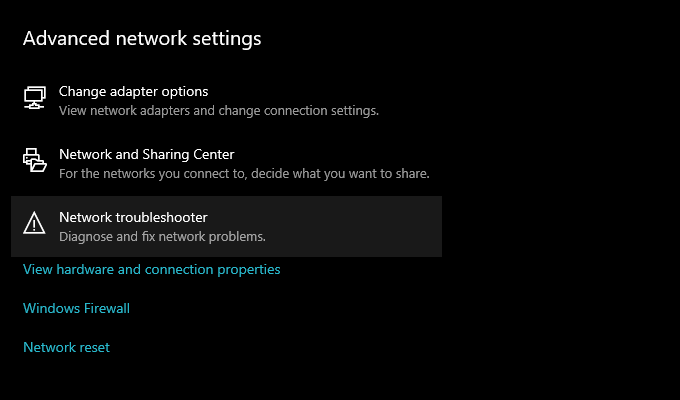
3. Pilih Wifi. Kemudian, pilih Berikutnya dan ikuti instruksi di layar untuk menyelesaikan masalah apa pun.
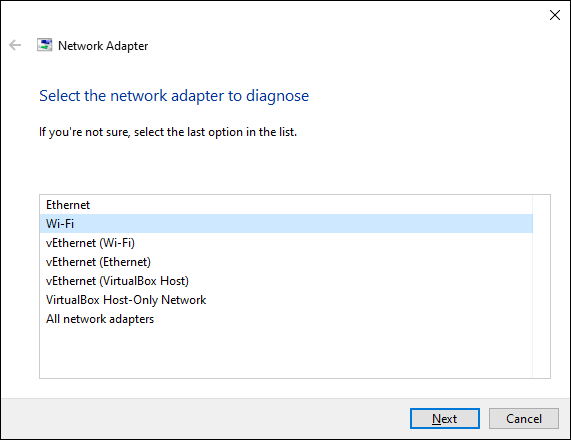
Jika Anda mengalami "Wi-Fi tidak memiliki konfigurasi IP yang valid" lagi, pindah ke perbaikan berikutnya.
Setel ulang pengaturan jaringan PC Anda
Saatnya mengatur ulang pengaturan jaringan PC Anda. Itu harus mengembalikan setiap pengaturan yang terkait dengan jaringan ke defaultnya dan kemungkinan menambal konfigurasi yang salah atau korup untuk kebaikan.
1. Tekan Windows+X dan pilih Koneksi jaringan.
2. Pilih Reset jaringan.
3. Pilih Reset sekarang.
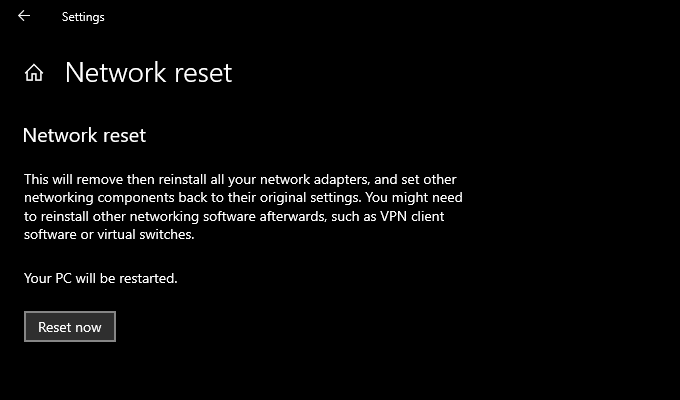
Setelah mengatur ulang pengaturan jaringan, terhubung kembali ke Wi-Fi, dan Anda mungkin tidak akan mengalami kesalahan "Wi-Fi tidak memiliki kesalahan konfigurasi IP yang valid" lagi.
Konfigurasi IP Wi-Fi valid
Anda biasanya dapat menyelesaikan kesalahan “Wi-Fi tidak memiliki konfigurasi IP yang valid” dengan memulai kembali router, mengatur ulang adaptor jaringan nirkabel, atau memperbarui sewa IP. Tetapi jika masalah ini berulang setelah beberapa waktu, kami sarankan Anda bekerja melalui beberapa perbaikan lanjutan di atas sampai hilang secara permanen.

